Beiträge in der Übersicht
-
Einrichtung von OpenVPN gegen die Meldung Helium Miner relayed
12. Januar 2022
-
Entwurf einer Webseite für einen guten Freund
12. August 2021
-
Kunstausstellung meiner Tochter
19. Mai 2021
-
Baustelle Berliner Fernsehturm
26. April 2021
-
9. Februar 2021
-
1000 Blickwinkel auf den Berliner Fernsehturm
4. Februar 2021
-
100% Perfektes WLAN im ganzen Haus
26. Februar 2020
Info:
Wer betreibt diesen Blog:
Ich bin Torsten und betreibe diesen Blog während meiner Freizeit als Hobby seit Febr. 2020 und freue mich über jeden Besucher meiner Webseite. Du kannst, wenn du magst, über totti@centralblogger.de jederzeit Kontakt mit mir aufnehmen.










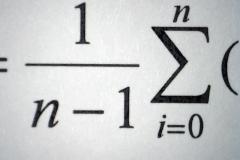






















Danke für den Beitrag. Hatte schon länger vor auf Fritzbox umzusteigen.
Ein sehr Interessanter Blog. Bin öfter hier auf euren Seiten, immer Spannend. Mein Freund hat einige Fotos vom Berliner Fernsehturm, müssen wir mal raus suchen und hier einstellen. Vielen Dank.
Hallo Svenja,
danke für deinen Kommentar.
Ich würde mich sehr freuen wenn du ein paar Bilder von Euch vom Berliner Fernsehturm hochladet.
Schöne Anleitung, so einfach kann es gehen, danke dafür.
Das Problem mit Powerline hatte ich auch. Unglaublich was AVM da macht. Bei mir hat nichts geholfen. Viel Geld umsonst ausgegeben.
Echt witzig die Idee. Mach Mal ein Paar Bilder draussen und nicht immer zuhause, da gibt es bestimmt viel zu entdecken. Schaue auf jeden Fall Mal wider vorbei.
Wenn du schon aktualisierst, dann mußt du aber auch auch deine Fehler berichtigen. Was hat die Angabe 3 x Fritzbox 7390 hier zu suchen. Damit bekommst du kein Mesh-Netz aufgespannt. Ach so, ja „denn“ schreibt sich immer noch mit 2 x „n“. Kannst natürlich auch gebrauchte 3 x FB 7490 nehmen, alles eine Frage des Preises. Gruß Paule
Hallo Paule,
danke für Deinen Kommentar und cool das Du meinen Beitrag schon mindestens zweimal aufgerufen hast.
Das mit den „3 x Fritz!Box 7390“ ist natürlich so falsch, sind Fritz!Box 7530 Boxen.
Danke Dir sehr für den Hinweis … ist angepasst!
Man kann auch gebrauchte FB 7490 nehmen,
aber diese sind nach meiner Erfahrung meist teurer als neue FB 7530.
Rechtschreibfehler entstehen leider immer.
Bin Mensch und nicht perfekt.
Habe Deinen Hinweis zum Anlass genommen noch einmal nach Rechtschreibfehlern im Artikel zu suchen.
Hast Du selber einen Blog?
Würde mich wirklich sehr interessieren über was Du schreibst!
Das ist ein ganz toller Artikel! Bin durch Zufall darauf gestoßen.
Habe deine Webseite jetzt in meine Favoriten aufgenommen und bin gespannt was du noch für Beiträge in Zukunft schreiben wirst.
Gruß Katrin
Moin Totti,
vielen Dank für diese super Anleitung. Hätte ich die doch nur früher entdeckt… nun hab ich mir alles selbst erarbeitet, um auf die selbe Lösung mit nem Wireguard-Tunnel zu kommen. Macht ja auch nicht dümmer! 😉
Ich frage mich allerdings noch, ob nicht eine Antwort vom Miner im Mango verloren geht? Wir „natten“ ja vom VPS auf den Mango, der wiederum routet an den Miner. Kein „Natten“ im Mango. Die Antwort dürfte daher die IP des Miner haben und damit im VPS nicht zuzuordnen sein…! Ich hoffe das war jetzt einigermaßen verständlich…!?
Für wie wichtig hälst du eine Ping-Freigabe für z.B. einen Status-Check auf hotspottyy.net o.ä.?
Freue mich über einen kurzen Austausch!
greets Robert
Hallo Robert,
danke für Dein positives Feedback.
Der Miner spricht ja nach draußen über seine Verbindung (also über OpenVPN).
So geht also jeglicher Ein- und Außen Datenverkehr über den VPS Server und somit über die statische offene IPv4 Adresse des Servers.
D.h. also es geht hier nichts verloren!
Also https://hotspotty.net und https://app.heliumstatus.io/ haben keine Probleme beim Pingen für meine Miner gemeldet.
Deshalb habe ich hier auch nichts unternommen (freigeben bzw. weitergeleitet).
Gruß Torsten
Hi Totti,
vielen Dank für diese tolle Anleitung. Man sieht sofort, wie viel Mühe Du Dir gemacht hast, die Texte so zu schreiben, dass auch Unerfahrene nicht gleich vor lauter Planlosigkeit vom Stuhl fallen 😉
Ich habe es trotzdem geschafft einen Fehler einzubauen, daran war ich aber ganz allein Schuld. Totti hat mir total unkompliziert geholfen und den Fehler gefunden. Jetzt läuft alles wie geschmiert!
Danke =)
LG
Tim
Hallo Tim,
danke, freut mich sehr, das Dir die Anleitung weitergeholfen hat.
Und wegen der Unterstützung kein Problem, habe ich gerne gemacht.
Schön das es jetzt funzt und Du das Relayed Problem damit gelöst hast.
Gruß Torsten
Ich bräuchte auch Mal Hilfe….die Befehle zum forwarding werden bei mir nicht akzeptiert und es wird darauf hingewiesen mit -h die Hilfe anzuschauen…was mache ich falsch???
Hallo Florain,
ich habe alle Befehle jetzt noch einmal zu der Anleitung unter „4. OpenVPN Server installieren“ zum Download als PDF zur Verfügung gestellt.
Oder downloade Sie einfach gleich über den nachfolgenden Verweis:
Download Befehle der Anleitung.pdf
Hoffe damit kannst du die Befehle besser in die putty Console kopieren.
Gruß Torsten
Moin Thorsten… Jepp hat alles geklappt. Hatte den Fehler zuvor auch schon entdeckt… Jetzt bin ich endlich mit fester IP online, ABER: der 44158 wird nicht freigegeben. Ich habe alles gemacht, mir die Tables auch noch mal angeschaut. Einstellungen passen. Muss hinter einer Freigabe zwingend ein Programm laufen das den Port anspricht ?! Denn wenn ich den Port 80 zum Beispiele checke, der standartmäßig bei Ionos freigeben ist, wird mir ebenfalls angezeigt das er zu ist…. Ich komme nicht drauf wo der Fehler liegt…beste Grüße
Morgen Florian,
der Port 44158 muss frei (open) sein. Kannst du über https://portchecker.co schnell rausfinden.
Wenn da für Deine IP des VPS Servers „closed“ steht, stimmt noch was nicht mit der Installation.
Wenn die OpenVPN Verbindung steht, d.h. die Verbindung zwischen OpenVPN Server und Mango Router steht, liegt es meist an 3 Fehlerquellen.
1. Port Freigaben bei IONOS
2. Konfiguration Mango Router
3. iptables
Check das noch einmal …
Viel Erfolg und Gruß Torsten
Ja danke….genau das ist mein Problem. Alles gecheckt…ich nutze allerdings den Mango GL-AR300M16 – kann mir aber nicht vorstellen das dort der Hund begraben liegt…
Wäre dir sehr verbunden und auch bereit dafür iwas zu leisten wenn du bei mir mal drüber schauen könntest…
Hallo Florian,
können wir gerne machen 😉
Machen wir über discord. Hast du dort einen Account.
Wenn ja, nimm einfach Kontakt mit mir auf.
Wenn nein, schreib mir über totti@centralblogger.de
Gruß Torsten
Vielen Dank für die tolle doku. Du hast mir wirklich weitergeholfen.
Hallo Totti,
vielen Dank für die tolle Anleitung.
Könntest du noch erwähnen wie man einen weiteren Nutzer hinzufügen kann?
Ich sehe bei dir auf dem Bild die Windows Konfigurationsdatei, diese würde ich auch gerne einrichten.
Viele Grüße
Daniel
Hallo Daniel,
danke für Dein positives Feedback.
Um einen weiteren Benutzer einzurichten kannst Du einfach noch einmal folgenden Befehl eingeben: ./debian10-vpn.sh
Dieser erkennt, das OpenVPN schon installiert ist und gibt Dir die möglich unter anderem noch eine zusätzliche Konfigurationsdatei zu erzeugen.
Gruß Totti
Wow das ging aber schnell. Vielen Dank für die Info.
Hallo Daniel, gerne kein Problem …
Klasse! Danke für die sehr ausführliche Beschreibung und für deine Mühe. Das hilft jedem Laien weiter 🙂 Thorsten ist auch noch dazu sehr freundlich und hilfsbereit und hat mir meine Frage via Mail beantwortet. Ich bekomme in den Nächsten Tagen meinen Mango Router und werde es über Microsoft azure mit meinem Miner Verbinden. Werde berichten, ob’s geklappt hat 🙂
Top! Danke dir, Thorsten
Hallo Halit,
perfekt und danke für Deine positive Rückmeldung!
Gruß Torsten
Sehr coole Anleitung, funktioniert easy. Ein Hinweis von meiner Seite. Im Pdf sind die Befehle für die IP Tables richtig. Im Website Text zuvor ist jeweils ein „-“ verloren gegangen. Oben steht: –tcp-flags und –set-mss richtig wäre aber: –tcp-flags und –set-mss also mit jeweisl 2 –
Ich denke das ist liegt an der Webseiten Formatierung, oder so…
In diesem Sinne, viele Grüße, Alex
Hallo Alex,
danke für Dein positives Feedback!
Und danke für den Hinweis! Das mit der Darstellung von –– habe ich angepasst.
Gruß Torsten
hey danke für deine Anleitung sehr nett von dir
hab leider ne Fehler gemacht
wie lösch ich: run-parts: executing /usr/share/netfilter-persistent/plugins.d/25-ip6tables save
??? hab es Ausersehen mit gespeichert ^^
lg
Hallo redo,
gerne geschehen!
Das sollte nicht viel machen, weil es sich auf IPv6 bezieht!
Du kannst aber alle iptables settings mit folgendem Befehl löschen und es dann noch einmal neu konfigurieren:
iptables -P INPUT ACCEPT
iptables -P FORWARD ACCEPT
iptables -P OUTPUT ACCEPT
iptables -t nat -F
iptables -t mangle -F
iptables -F
iptables -X
Gruß Torsten
Vielen Dank
Deine Anleitung ist einfach das beste!! noch Mals vielen Dank
Super Anleitung. Danke vielmals hat alles prima geklappt. Auch die zweite Config wie bei den Kommentaren konnte ich mir auch direkt ziehen 🙂
Ich habe jetzt zwar mit OpenVPN Connect die gleiche IP mit meinem PC wie mein VPS hat.
Wie kann ich jetzt auf den Miner und Mango extern zugreifen?
Wenn ich bei meiner Schwester ihrem Haus meinen zweiten HS ansteuern will z.b. FastSync von der ferne aus, ohne dass ich jedes mal rüber latschen muss 😀
Hallo Mo,
danke, freut mich das Dir meine Anleitung helfen konnte.
Zu Deinen Fragen folgendes:
1. Fernzugriff auf den Mango Router
Wenn Du auf den Mango zugreifen möchtest musst Du den Port 443 auf deinem Router Deiner Schwester (z.b. Fritzbox) an den Mango weiterleiten. Zudem musst Du in den Mango Router unter der Firewall Einstellung „Öffnen Sie die Ports am Router“ auch die 443 freigeben.
Dann kannst Du den Mango Weboberfläche über die öffentliche IP des Routers Deiner Schwester erreichen.
2. Fernzugriff auf Miner
Für den Miner musst Du den Port 80 bzw. 443 auf den Mango an Deinen Miner weiterleiten und folgende iptables auf dem IONOS Server ergänzen (s.u.) und diese Ports auch auf dem IONOS in der Firewall freischalten.
Dann kannst Du eine OpenVPN auf deinem PC öffnen und über die IP 10.8.0.2 die Weboberfläche deines Miners bei deiner Schwester erreichen.
Ergänzung iptables leitet 80 und 443 auf den Miner weiter:
iptables -A FORWARD -i ens192 -o tun0 -p tcp –syn –dport 80 -m conntrack –ctstate NEW -j ACCEPT
iptables -t nat -A PREROUTING -i ens192 -p tcp –dport 80 -j DNAT –to-destination 10.8.0.2
iptables -A FORWARD -i ens192 -o tun0 -p tcp –syn –dport 443 -m conntrack –ctstate NEW -j ACCEPT
iptables -t nat -A PREROUTING -i ens192 -p tcp –dport 443 -j DNAT –to-destination 10.8.0.2
netfilter-persistent save
Gruß Totti
Hallo eine wirklich großartige Anleitung vielen Dank für deine Mühen. Eine frage habe ich dazu noch. Ich bin bei der Suche nach dem
gl-mt300n-v2
auf den
gl-ar300m16 gestoßen.
Anhand der Beschreibung der Geräte würde ich glauben den M16 könnte man auch nehmen. In den Kommentaren hier habe ich von dem Typ M16 gelesen, aber es blieb offen ob alles geklappt hat.
Würde es mit dem gl-ar300m16 genau so funktionieren?
Hallo Marian,
freut mich das Dir meine Anleitung gefallen hat.
Ja der gl-ar300m16 sollte auch passen. Da er ebenso OpenVPN als Client oder als Server unterstützt.
Gruß Totti
Hallo Totti,
besten Dank für die Rückmeldung.
Hallo Totti,
Nochmal vielen Dank für die Anleitung. Das aufsetzen und einrichten mit dem Mango hat super funktioniert und der relayed Status ist weg. Nun habe ich noch probiert den fernzugriff auf den Miner hinzubekommen und hänge da etwas fest. Ich hab die Hinweise aus deiner Antwort aus dem vorherigen Post probiert umzusetzen. Mir fehlt bloß eine openvpn client config für z.b. mein handy um mich mit dem vpn zu verbinden um dann auf die 10.8.0.2 zugreifen zu können. Denn wenn ich die aus der Anleitung erstellte config nehme dann ist mein handy die 10.8.0.2 und die VPN verbindung auf dem Mango trennt sich. Ist ja irgendwie auch klar „glaub ich“ :).
Wie bekomme ich jetzt eine zweite config für das handy hin?
Würde mich sehr über Hilfe oder Hinweise freuen, weil das Thema für mich noch recht neu ist.
Vielen Dank.
Gruß Marian
Edit: hab noch mal genau nachgeschaut in den Kommentaren zu der Antwort auf Daniels Frage hadt du schon die Lösung schon gepostet. Hat hervorragend funktioniert.
Wer lesen kann ist klar im Vorteil
Jetzt läuft alles wie es soll.
Hallo Marian,
ja genau, hätte noch geantwortet. Perfekt, jetzt bist Du vorab schon fündig geworden.
Gruß Totti
Hallo
Kannst du mir genauer sagen wie ich es per lan Kabel verbinde? ^^ es sind zwei Anschlüsse an Mango Router Wlan und Lan Anschluss
Welche von denen beide soll zu miner Router per lan Kabel?
Gruß
Hallo Redo,
verbinde bitte den Miner mit dem Anschluss „LAN“ am Mango Router.
Den „WAN“ Anschluss am Mango kannst du verwenden, falls Du den Miner nicht via WLAN, sondern LAN direkt mit deinem Router (z.b. Fritzbox“) verbinden möchtest.
Dafür könntest Du im Mango Miner einstellen, das der „WAN“ Anschluss als „LAN“ Anschluss verwendet werden kann.
Gruß Totti
Hallo Totti,
echt klasse wie du das hier machst und das du auf alle Fragen eingehst.
Ich habe da auch noch eine Frage. Wenn eine Verbindung über UDP an dem Internet zur Verfügung stellendem Anschluss nicht möglich ist, kann ich dann bei der Port- / Protokollwahl nachdem ich ./debian10-vpn.sh eingegeben habe einfach einen anderen Port z.B. 443 TCP wählen und die Einrichtung danach weiter wie in der Anleitung machen. Oder ändern sich dann auch die folgenden Befehle wie z.B. für die IP Tables.
Oder wäre es möglich den Port und den Protokolltyp später zu ändern?
Edit: sorry für den Doppelpost konnte meine erste Frage nicht mehr editieren.
Zur Frage der Portänderung.
Würde es schon reichen wenn ich die Daten in in der server.conf unter /etc/openvpn/ änder und etsprechend analog in den client dateien?
Hallo Marian,
du kannst auch einen anderen Port bei der Installation über./debian10-vpn.sh von OpenVPN während der Installation verwenden.
Zu TCP 443 würde ich nicht raten, weil dies der Standard Port für https ist!
Eine Anpassung in server.conf und den client Dateien sollte passen.
Gruß Totti
Hallo Totti,
Und danke für die top Anleitung. Leider hänge ich an den letzten Schritten bei der Einrichtung vom Mango. Beim Laden der .ocpn Datei bringt er mir den Fehler Unrecognized or messing extra Parameter. 18 Block outside dns (2.5.0). Vielen Dank für Deine Hilfe vorab
Hallo Totti,
Und danke für die Klasse Anleitung. Hut ab, für die Arbeit die Du Dir da gemacht hast. Soweit war alles gut, bis Punkt 6. Beim hochladen der vorher nach Anleitung erstellten .ovpn Datei bekomme ich die Fehlermeldung unrecognized or missing or extra Parameter in /etc/openvpn/ovpn0/….Name.ovpn 18 block outside dns (2.5.0) .
Hast du eine Ahnung, an was das liegen kann? Habe ich bei der Erstellung der ovpn Datei womöglich einen Fehler gemacht? Danke im Voraus für jede Hilfe.
Hallo Patrick,
leider kann ich Dir aktuell noch nicht weiterhelfen.
Kannst Du mir noch einmal eine E-Mail an „Totti@centralblogger.de“ zusenden,
in der Du genau beschreibst was du machst, damit ich Dir eventuell helfen kann.
Gruß Totti
Hallo Totti,
erst einmal auch von mir ein riesiges Danke für die super ausführliche Anleitung. Durch die bereits gestellten Fragen funktioniert bei mir jetzt auch der Fernzugriff auf meinen Bobcat Miner. Die Befehle in deiner Ergänzung vom 27.2. sind so leider nicht mit copy&paste zu verwenden, wahrscheinlich durch die Webseiten-Formatierung.
Es müsste Sein: iptables -A FORWARD -i ens192 -o tun0 -p tcp –syn –dport 80 -m conntrack –ctstate NEW -j ACCEPT statt: iptables -A FORWARD -i ens192 -o tun0 -p tcp –syn –dport 80 -m conntrack –ctstate NEW -j ACCEPT. Aber hat trotzdem alles geklappt. Allerdings Komme ich nun trotz offenen Port 443 und 80 immer auf den Miner und nie auf den Mango. Hast du eine Idee woran das liegen könnte? Grüße Niels
Hallo Niels,
hast Du die Ports auf dem Mango auch so konfiguriert das Sie an den Miner weitergeleitet werden?
Gruß Totti
Hallo Totti, entschuldige die versoätetet Antwort. Mein Aufbau ist wie folgt: Speedport vie WLan an Mango – Lan an Bobcat Miner. Im Speedport habe ich Port 446 und 44158 weitergeleitet. Im Mango habe ich Port 80 & 44158 weitergeleitet und Port 446 geöffnet. Egal wie ich es anstelle ich komme immer auf das Diagnose interface des Miners. Hast du noch eine Idee? Grüße Niels
Hallo Niels,
es fällt mir schwer Deine genaue Infrastruktur aus der Ferne zu verstehen.
Bei mir ist folgendes konfiguriert:
1. Auf meinem Router (Fritzbox) ist eine Portweiterleitung vom TCP 80 (http) auf meinen Mango konfiguriert.
Damit erreiche ich den Mango aus dem Internet. Wichtig dabei ist auch, das der Port TCP 80 auch auf dem Mango geöffnet ist.
2. Zudem habe ich eine Portweiterleitung auf der Fritzbox für den TCP 1194 auf meinem Mango konfiguriert.
Damit wird der OpenVPN Tunnel auf meinen Mango weitergeleitet.
3. Und ich habe im Mango den Port TCP 80 u. 443 der über OpenVPN kommt an den Miner weitergeleitet.
Damit funzt alles bei mir … Gruß Torsten
Hallo Totti,
top Anleitung!
Habe aktuell das selbe Problem wie Niels. Ich komme nur auf das Dashboard vom Miner, wenn ich mit meinem SupportVPN-Client auf dem VPN-Server eingeloggt bin. Aus Sicherheitsgründen habe ich WLAN auf dem Mango deaktiviert und daher wäre es super wenn mit meinem SupportVPN-Client auch neben dem Miner auf den Mango komme um ggf. Konfigurationen anpassen kann.
Hallo Mika,
das ist auch richtig so bzw. geht nicht anders.
Du kannst wie gesagt deinen Mango direkt über eine TCP Port 80, 443 Freigabe an deinem Internet Router (z.b. Fritzbox) konfigurieren.
Dann kommt z.b der Port 80 aus dem Internet an deiner Fritzbox an und wird an den Mango weitergeleitet, um auf die Weboberfläche des Mango zuzugreifen.
Gruß Totti
Vielen Dank für die tolle Anleitung! Soweit funktioniert es auch alles und mein Relayed Status ist weg! Super, vielen vielen Dank!
Ich habe nur noch das Problem, dass ich nicht per Fernwartung auf meinen Hotspot komme. Du hast es zwar in den Kommentaren erwähnt wie es geht, aber es ist etwas missverständlich.
iptables -A FORWARD -i ens192 -o tun0 -p tcp –syn –dport 80 -m conntrack –ctstate NEW -j ACCEPT
iptables -t nat -A PREROUTING -i ens192 -p tcp –dport 80 -j DNAT –to-destination 10.8.0.2
iptables -A FORWARD -i ens192 -o tun0 -p tcp –syn –dport 443 -m conntrack –ctstate NEW -j ACCEPT
iptables -t nat -A PREROUTING -i ens192 -p tcp –dport 443 -j DNAT –to-destination 10.8.0.2
netfilter-persistent save
Ich vermute mal, das akzeptiert und leitet Anfragen an entsprechendem Port 80&443 an die 10.8.0.2 weiter? In deiner Anleitung hat dein Helium Hotspot aber die IP 10.10.8.100.
Mache ich da was falsch oder hat sich ein Fehler eingeschlichen?
Wäre cool, wenn du mir dabei helfen könntest.
Ergänzung:
im Reiter „Öffnen Sie die Ports am Router“ habe ich eingetragen:
Port 443 ; Protokoll TCP
und im Reiter „Port Weiterleitung“:
1. Protokoll TCP ; Externe Zone: ovpn ; Externe Port: 44158 ; Interne Zone: Lan ; Interne IP „IP meines Bobcat im Netzwerk“ ; Interne Ports: 44158
2. Protokoll TCP ; Externe Zone: ovpn ; Externe Port: 80; Interne Zone: Lan ; Interne IP „IP meines Bobcat im Netzwerk“ ; Interne Ports: 80
Excelente aporte.